最新記事
(10/30)
(10/20)
(08/07)
(07/03)
(06/17)
(06/12)
(05/04)
(04/26)
最新コメント
[02/16 Timothyon]
[12/21 NONAME]
[12/11 NONAME]
[11/24 とおりすがり]
[12/12 RATE]
アーカイブ
×
[PR]上記の広告は3ヶ月以上新規記事投稿のないブログに表示されています。新しい記事を書く事で広告が消えます。
昨日言った通り、20分でカナヅチを作りますwwww
まず最初に、Mayaを立ち上げるッ!!
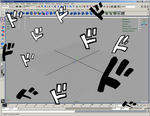
あー…ちなみにどうでもいい話なんですが…
『デスクトップドドド』と『Maya』を同時に起動させると、高確率でシステム諸共ハングアップします。
というか、Mayaを起動させたら極力他のアプリケーションは動かさない方がべネ(良し)。
では、早速作って行きましょう。
使った編集ツールは、
・Extrude Face
・Split Polygon Tool
・Split Edge Ring Tool
・Smooth
・Move Tool
の5つです。
1.Create>Polygon Primitives>Cubeを選択し、
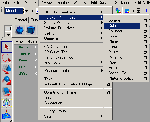
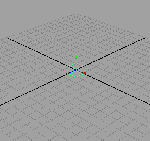
立方体を作ります。
2.マウスの右ボタンを押し、Face(面)を選択します。
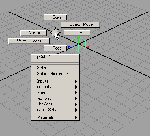
さぁ、こっから先はあっという間です。
3.一番上にあるFaceを選択し、Extrude Faceで押し出します。
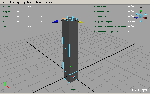
ついでに、テンキーの『5』を押して、ハードウェアシェーディングします。
4.更にFaceを押し出し続けて、こんな形にします。
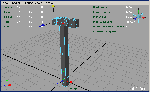
ついでに、Vertex(頂点)をチョイチョイ動かしながら形を整えます。
5.Split Edge Ring Toolでエッジ(稜線)を追加していきます。
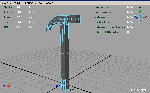
6.更にエッジを追加して、形もちょっとソレっぽく変えます。
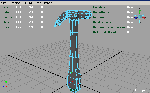
7.なんとなくノリでスムースをかけます。
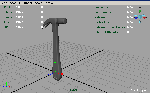
カナヅチの出来上がりです。
ここまで、慣れた人なら5分もかかりません。
興味のある方は、体験版をダウンロードしてトライして下さいwwwww
http://www.autodesk.co.jp/adsk/servlet/index?id=9904323&siteID=1169823
最新版には『日本語』もあるので、初めての方でも安心です。
あー…ちなみにどうでもいい話なんですが…
『デスクトップドドド』と『Maya』を同時に起動させると、高確率でシステム諸共ハングアップします。
というか、Mayaを起動させたら極力他のアプリケーションは動かさない方がべネ(良し)。
では、早速作って行きましょう。
使った編集ツールは、
・Extrude Face
・Split Polygon Tool
・Split Edge Ring Tool
・Smooth
・Move Tool
の5つです。
1.Create>Polygon Primitives>Cubeを選択し、
立方体を作ります。
2.マウスの右ボタンを押し、Face(面)を選択します。
さぁ、こっから先はあっという間です。
3.一番上にあるFaceを選択し、Extrude Faceで押し出します。
ついでに、テンキーの『5』を押して、ハードウェアシェーディングします。
4.更にFaceを押し出し続けて、こんな形にします。
ついでに、Vertex(頂点)をチョイチョイ動かしながら形を整えます。
5.Split Edge Ring Toolでエッジ(稜線)を追加していきます。
6.更にエッジを追加して、形もちょっとソレっぽく変えます。
7.なんとなくノリでスムースをかけます。
カナヅチの出来上がりです。
ここまで、慣れた人なら5分もかかりません。
興味のある方は、体験版をダウンロードしてトライして下さいwwwww
http://www.autodesk.co.jp/adsk/servlet/index?id=9904323&siteID=1169823
最新版には『日本語』もあるので、初めての方でも安心です。
この記事にコメントする
PR
